Modèles de produits / Modèles d'articles
Art. no. 216070193
Créez un modèle de produit avec des tailles et des couleurs, puis liez le modèle à plusieurs produits.
Qu'est-ce qu'un modèle de produit ?
Si vous avez beaucoup de produits qui ont les mêmes options (par exemple, des pantalons qui ont les mêmes tailles et couleurs) et que vous ne voulez pas le spécifier manuellement, un par un sur chaque produit, vous pouvez créer un modèle d'article.
Les modèles d'articles sont uniquement disponibles dans les abonnements Webshop Plus et Webshop Pro.
Quels paramètres sont disponibles sur un modèle d'article ?
Il y a trois propriétés différentes qui peuvent être activées sur un modèle et elles sont :
- Propriétés (attributs)
- Choix du client (tailles/couleurs)
- Produits apparentés
Créer un modèle de produit
Allez dans Produits -> ; Modèles de produits -> ; Cliquez sur + Nouveau modèle de produit
Entrez un nom, puis cliquez sur "Ajouter".
Une fois que le modèle a été créé, quatre onglets sont maintenant affichés, les propriétés du modèle, les propriétés, le choix du client et les produits liés.
Propriétés (attributs)
Par exemple, si vous vendez des films DVD et que vous souhaitez répertorier le genre, le réalisateur et l'acteur des films, les propriétés du produit sont une excellente fonctionnalité à utiliser. Tous les réalisateurs et acteurs sont saisis dans le modèle et une fois que vous avez lié le modèle, vous sélectionnez ensuite le réalisateur et l'acteur spécifique sur chaque produit.
Pour des instructions sur la façon de créer des attributs, allez à la page de manuel "Propriétés de produit (Attributs)".
Choix du client (tailles/couleurs)
Créer divers choix que les clients doivent ensuite sélectionner sur les produits avant de pouvoir l'ajouter au panier, comme les tailles, les couleurs, les matériaux, les options, etc.
Pour savoir comment créer des choix pour les clients, rendez-vous sur la page de manuel "Choix des clients (tailles et couleurs)".
Produits connexes
Sur chaque page de produit de la boutique, vous pouvez choisir d'afficher une liste d'autres produits en bas de la page, appelés produits connexes. Dans le thème, vous pouvez choisir d'activer une fonction qui affiche automatiquement les produits connexes en fonction de ce que d'autres clients ont acheté en combinaison avec le produit actuel et/ou les pages de produits qu'ils ont visitées auparavant.
Cette fonction vous permet de créer manuellement une liste de relations, par exemple pour "Accessoires" ou similaire. Si la liste de relations est créée sur un modèle de produit, cette liste peut facilement être appliquée à plusieurs produits.
Pour savoir comment créer des listes de relations, allez à la page de manuel "Produits connexes".
Ajouter un modèle de produit à un produit
Allez à Produits -> ; sélectionnez produit, propriétés.
Défilez jusqu'au bloc appelé "Propriétés".
Au niveau du modèle de produit, une liste de tous les modèles créés sera affichée. Sélectionnez celui que vous voulez et n'oubliez pas de l'enregistrer.
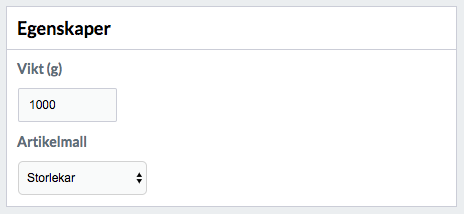
Sûr.
Chaque produit peut avoir un modèle de produit activé.
